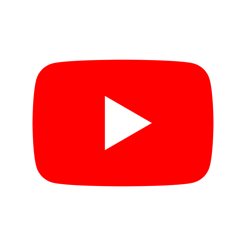YouTube har blivit en plattform för allt, både för att bli informerad om de senaste nyheterna (så länge vi informerar oss själva via tillförlitliga källor), och för att lära sig att göra allt som kommer att tänka på genom att njuta av vår favoritmusik, titta på film- eller videospel trailers förutom att vara en källa till handledning av denna typ.
Men vad händer när YouTube fungerar inte? Absolut ingenting händer. Människan lever inte bara på YouTube. Precis som vissa användare bekräftar att Instagram är det sociala nätverket för dem som inte kan läsa, samma sak sägs också om YouTube, så om YouTube inte fungerar kan vi söka efter information som denna, i textformat.

Anledningarna till att YouTube inte fungerar kan vara av alla slag, eftersom de är inte bara service relaterade, men de varierar beroende på om vi kommer åt från en dator eller en mobil enhet eller surfplatta, det beror också, även om det i mindre utsträckning, på operativsystemet.
Här är stegen att följa för att ta reda på vad som händer när YouTube fungerar inte och hur man fixar det.
Kontrollera om servrar fungerar

Under YouTubes mer än 15 års verksamhet har denna plattform bara helt slutat fungera över hela världen vid två tillfällen, en av dem i början av 2021 och det var För ungefär en timme. Med detta menar jag att det är mycket, mycket sällsynt att YouTubes servrar slutar fungera.
Det är dock troligt att det händer. För att utesluta det här alternativet är det första vi måste göra att besöka webbplatsen för Downdetector. Denna webbsida låter oss se antal relaterade incidenter med driften av de flesta onlineplattformar, antingen WhatsApp, Facebook, Instagram, Twitter.
Om antalet rapporter är mycket högt visas en graf med indexen över det normala, vilket bekräftar det servrar har slutat fungera. Vi måste dock titta på resten av den information som delas av denna webbplats, eftersom problemet bara kan förekomma i vissa regioner, inte i hela världen.

Stäng av flygplansläget

Även om det kan verka som en absurd lösning är det troligt att vi har gjort det utan att inse det aktiverat flygplansläge på vår mobila enhet. I så fall fungerar ingen av de applikationer som kräver en internetanslutning.
Om det förutom YouTube, WhatsApp, Facebook, Twitter eller Instagram inte fungerar, verkar allt tyder på att flygplansläget på din smartphone är aktiverat, ett läge som visar ikonen för ett flygplan högst upp på skärmen. Till inaktivera flygplansläge, vi måste skjuta kontrollcentret från toppen av skärmen och trycka på ikonen som representeras av ett flygplan.
Om det fortfarande inte fungerar, låt oss gå vidare till nästa avsnitt.
Kontrollera vår internetanslutning

Om vi inte har aktiverat flygplansläge men YouTube fortfarande inte fungerar är det första vi måste kontrollera ansluten till ett 3G / 4G- eller 5G-nätverk. I så fall kommer den typ av nätverk som vi är anslutna till att visas tillsammans med täckningsnivån för smarptonen.
Om inte, vet vi redan vad problemet är. För att lösa detta måste vi ändra vår plats för att förbättra täckningen för vår smartphone. Om den typ av nätverk som vi är anslutna till visas vid ändring av position, men vi fortfarande inte har en internetanslutning, är lösningen genom starta om smarttelefonen.
Internetanslutning på en PC eller Mac
Om det är Windows (oavsett vilken version det är) måste vi gå till nedre högra hörnet på skärmen och leta efter en inverterad triangel orienterad till höger, en triangel som representerar Wi-Fi-anslutningen.
Om det är en RJ-45-kabelanslutning representeras en dator med en kabel på höger sida parallellt. Om båda ikonerna visas med ett X betyder det att vi har ingen internetanslutning.
Si vi använder en Macmåste vi se till att en inverterad triangel visas längst upp till höger på skärmen som representerar Wi-Fi-anslutningen. Om det lämnar ett X betyder det att vi inte har någon anslutning via Wi-Fi.
I båda fallen måste vi kontrollera med andra enheter om vi verkligen har en internetanslutning i vårt hem för att utesluta att det är ett problem med vår internetleverantör. Om internet fungerar utan problem på andra enheter löses problemet starta om både routern och utrustningen.

Starta om enheten

När du startar om smarttelefonen kommer den att anslutas igen med närmaste telefontorn korrekt och vi kommer att ha internet igen för att ansluta till YouTube, Instagram, Facebook ... Ibland den mest absurda lösningen är den enklaste.
Dessutom kommer alla applikationer som kördes i förgrunden eller bakgrunden att stängas, så när du kör YouTube-applikationen igen, detta bör inte utgöra något fel, såvida inte problemet finns i systemet.
Tvinga stäng appen

Om vi har en internetanslutning via vår mobillinje och via Wi-Fi-anslutningen, är den enda anledningen till att YouTube inte fungerar och resten av de applikationer som de är beroende av internet Om de gör det kan vi hitta det i själva applikationen.
För att lösa detta problem måste vi tvinga stäng appenPå det här sättet, när vi kör YouTube-applikationen igen, börjar den från grunden, så om den hade ett fungerande problem kommer den att lösas.
För att tvinga stänga ansökan måste vi få åtkomst till multituarea (glider från botten till toppen, leta efter YouTube-applikationen) och skjut upp den, som om vi skulle ta bort den från toppen av smarttelefonen.
Rensa appcachen

Om det fortfarande inte finns något sätt för YouTube att arbeta är nästa steg att ta rensa appcache, är en cache i de flesta fall huvudproblemet för drift av många applikationer, särskilt i Android, eftersom det inte raderas automatiskt som om det händer i iOS.
Rensa cacheminnet på en dator
Rensa YouTube-cache på en dator, inte möjligt. Det enda vi kan göra är att ta bort all cache som sparats i webbläsaren, vilket gör att alla webbsidor som vi besöker regelbundet tar lite längre tid att ladda, åtminstone första gången vi besöker den igen när vi har rensat cache.
till rensa webbläsarens cachemåste vi skriva i sökrutan ordet "cache" utan citattecken så att direktåtkomst till detta alternativ visas, tillgängligt i webbläsarens konfigurationsalternativ. Med denna metod kommer vi att undvika att navigera mellan konfigurationsalternativen för varje webbläsare, eftersom de tyvärr är olika.
Rensa cache på Android
För att ta bort YouTube-cachen på Android måste vi komma åt inställningarna för YouTube-applikationen och klicka på alternativet Ta bort data. I den här menyn, alternativet Rensa cache tillsammans med det utrymme det upptar.
Rensa cache på iPhone
iOS, förutom några få applikationer, tillåter inte att du raderar cachen för de installerade applikationerna, eftersom detta operativsystem tar hand om genomföra processen automatiskt, utan att användaren behöver ingripa när som helst.
Uppdatera appen

När en allvarlig säkerhetsfel upptäcks i en applikation kan vissa utvecklare göra det blockera appen från att fungera medan du uppdaterar till den nya versionen där problemet har åtgärdats.
Om vår iOS- eller Android-app inte fungerar bör vi ta en titt på App Store och Play Store till kontrollera om det inte finns någon ny uppdatering finns i respektive appbutiker.
Uppdatera operativsystemet

Om vårt team har väntar på att installera en systemuppdatering, bör vi fortsätta att installera det först, eftersom ibland kan problemet vara exakt i det. Om det inte är första gången som YouTube slutar fungera, är det möjligt att du kan installera uppdateringen eller uppdatera Google Services att hitta felet som inte låter dig använda applikationen.
Ta bort och installera om appen

När ingen av de lösningar vi har föreslagit fungerar är den sista chansen vi har för YouTube att arbeta igenom ta bort och installera om appen, inte utan att först starta om enheten när vi har tagit bort applikationen. På detta sätt elimineras alla applikationsfiler som kan störa applikationens funktion.
Andra lösningar

Om vi inte hittar problemet som påverkar driften av YouTube på vår smartphone är den mest radikala lösningen att återställa vår enhet från grunden, inte utan tidigare göra en säkerhetskopia, för att eliminera resten av alla applikationer som vi har installerat på vår mobila enhet.

Varje gång en ny app installeras, enhetsregistret ändras (som det händer i Windows), så i det långa loppet är det möjligt att en applikation gör en ändring som påverkar driften av en specifik applikation, vilket i detta fall skulle vara YouTube.
Om vi tar hänsyn till att det aldrig gör ont att återställa vår smartphone för att eliminera skräp som vår smartphone återvänder till fungerar som den första dagen, den här lösningen är inte särskilt långsökt, även om den kräver lite stillestånd från vår sida, eftersom processen kan ta ungefär en timme, utan att räkna med tiden för att installera om de applikationer som vi brukar använda.